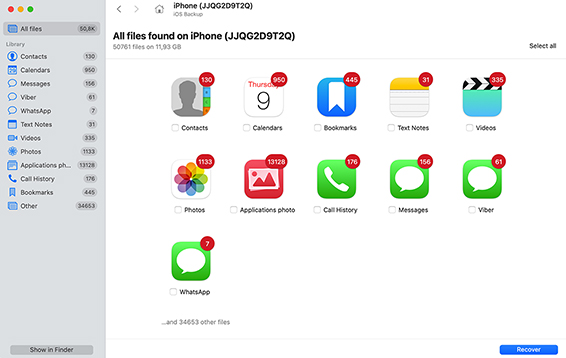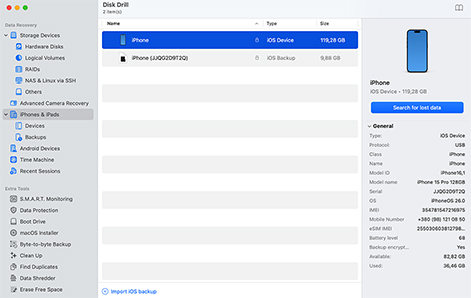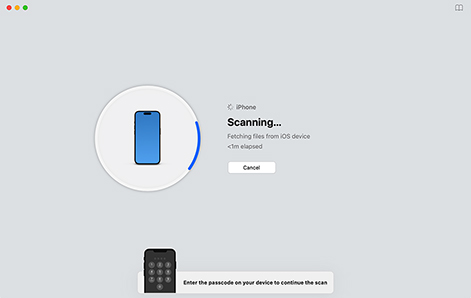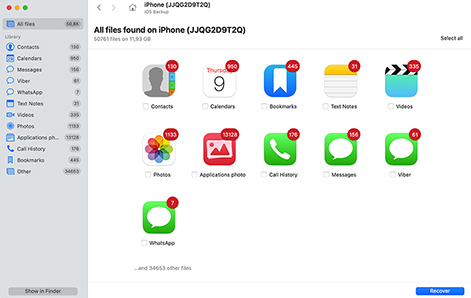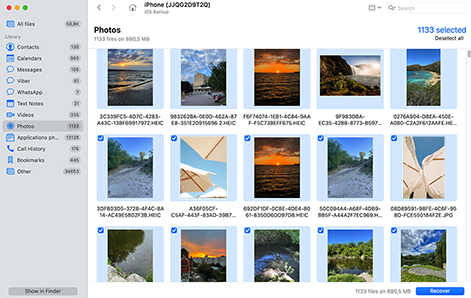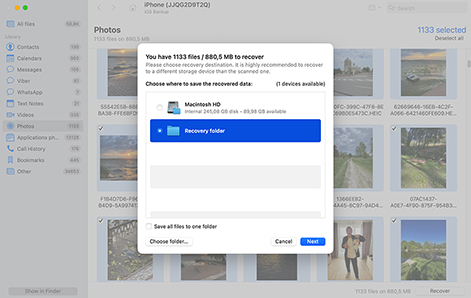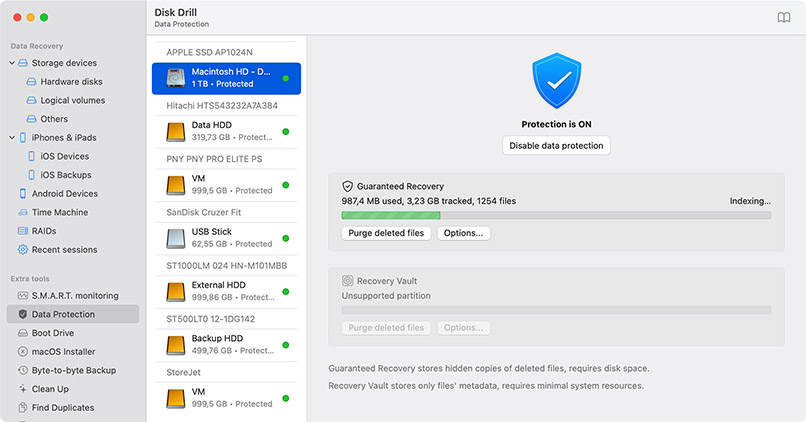TOTAL DOWNLOADS
Du kan altid starte med enkle løsninger, såsom at tjekke en nyligt slettet mappe eller gennemgå eksisterende sikkerhedskopier. Men hvis du ved med sikkerhed, at dine filer er væk, er det bedst at benytte et datagendannelsesprogram som Disk Drill og følge disse enkle trin:
- Download og installer Disk Drill på din Mac.
- Tilslut din iPhone til din Mac og godkend forbindelsen.
- Åbn Disk Drill, vælg din iPhone, og start scanningen.
- Vælg de filer, du ønsker at gendanne.
- Gendan de valgte filer til et sikkert sted på din Mac eller en ekstern harddisk.